第 1 步:添加和编辑实例防火墙规则
完成以下步骤以在 Lightsail 控制台中创建和编辑实例防火墙规则。
a.登录到 Lightsail 控制台。
b.在 Lightsail 主页上,选择 Instances(实例)选项卡。
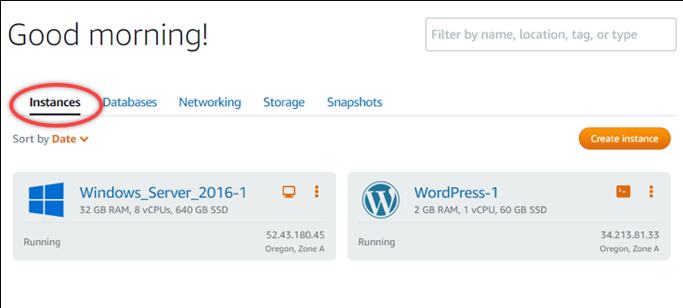
c.选择要为其添加或编辑防火墙规则的实例的名称。
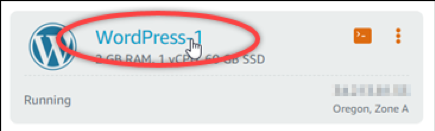
d.在实例管理页面上选择 Networking(联网)选项卡。
Networking(联网)选项卡显示实例的公有和私有 IP 地址,以及为实例配置的防火墙规则。
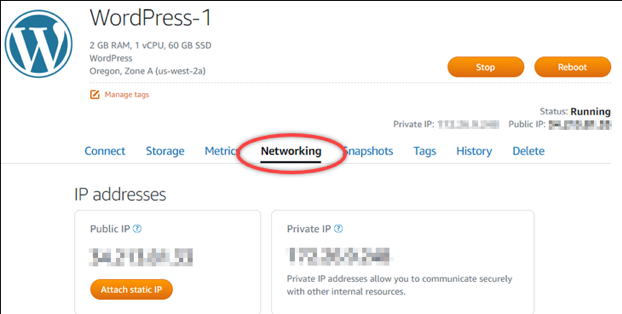
e.向下滚动到页面的 Firewall(防火墙)部分。选择 Add rule(添加规则)。
您还可以选择现有规则旁边的编辑按钮(铅笔图标)进行编辑。
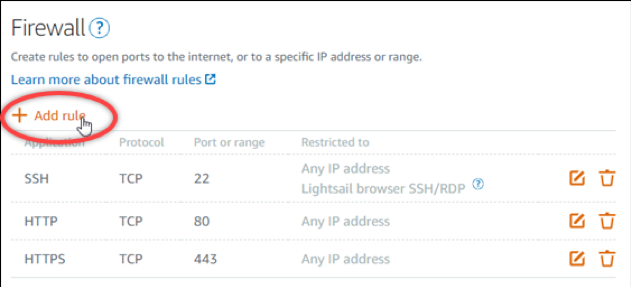
f.在 Application(应用程序)下拉菜单中选择一个应用层协议类型。
选择应用层协议类型后,系统将为您指定一组协议和端口预设。例如这些值:Custom rule、All TCP、All UDP、SSH 和 RDP。
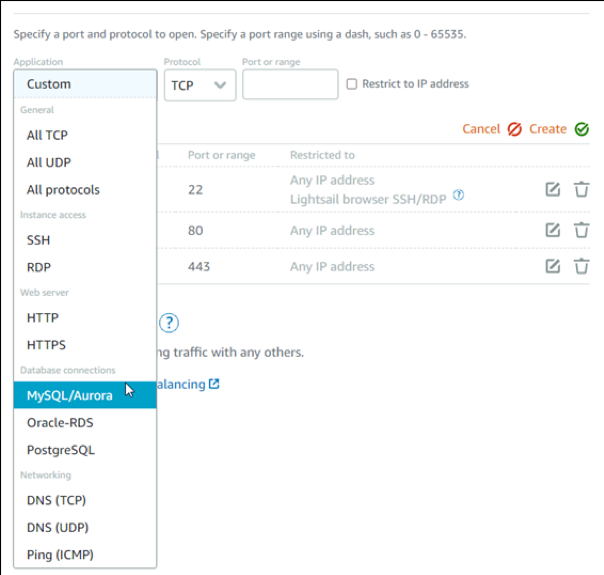
g.(可选)如果您选择 Custom(自定义)规则选项,则可以在 Protocol(协议)下拉菜单中选择一个值。
可用的协议值为 TCP 和 UDP。
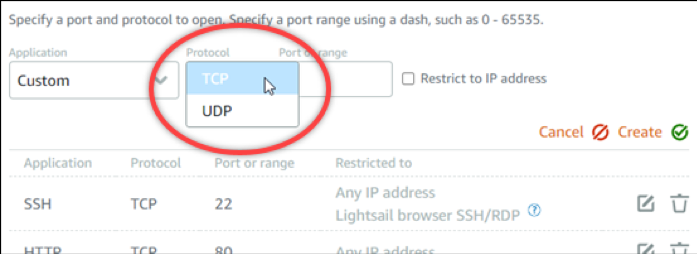
h.(可选)如果您选择 Custom(自定义)规则选项,则可以在 Port(端口)字段中输入单个端口号或端口号范围(例如 7000-8000)。
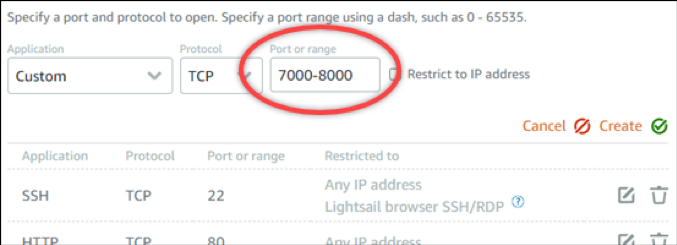
i.(可选)选择 Restrict to IP address(限制 IP 地址)将对指定协议和端口的访问限制为特定 IP 地址或 IP 地址范围。不选中此选项以允许所有 IP 地址访问指定协议和端口。
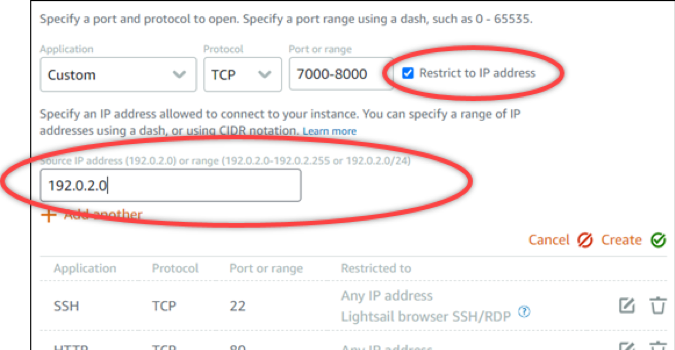
j.(可选)如果您选择了 SSH 或 RDP 应用层协议类型,那么您可以选择 Allow Lightsail browser SSH/RDP(允许 Lightsail 浏览器 SSH/RDP)以允许使用 Lightsail 控制台中提供的基于浏览器的 SSH 和 RDP 客户端连接到您的实例。不选中此选项以阻止通过这些基于浏览器的客户端进行访问。
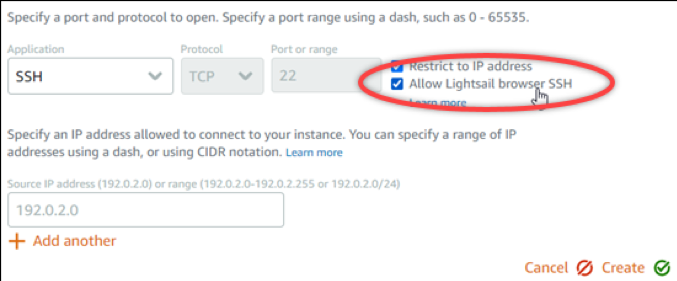
k.选择 Create(创建)将规则添加到防火墙。
防火墙规则将在片刻后添加完毕。
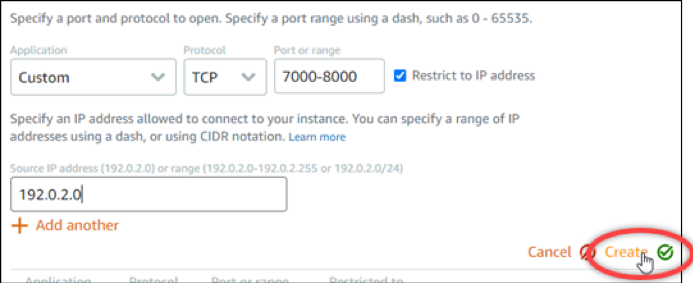
第 2 步:删除实例防火墙规则
完成以下步骤以在 Lightsail 控制台中删除实例防火墙规则。
a.登录到 Lightsail 控制台。
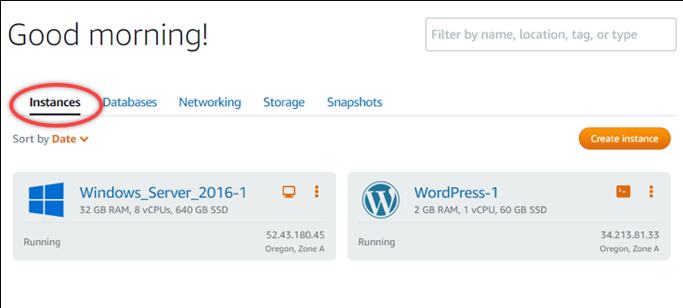
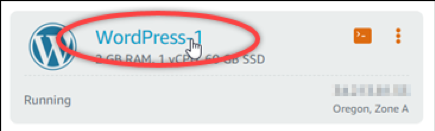
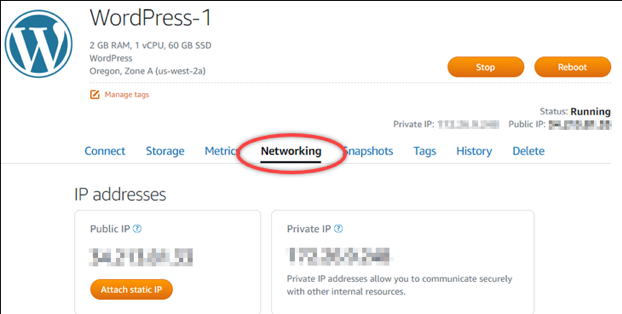
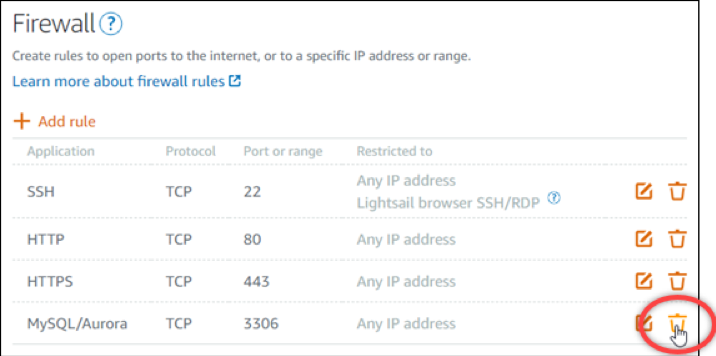
恭喜
您已为 Amazon Lightsail 实例添加、编辑和删除防火墙规则。
Amazon Lightsail 是开发、构建和部署各种应用程序(例如,WordPress、网站和博客平台)的绝佳选择。